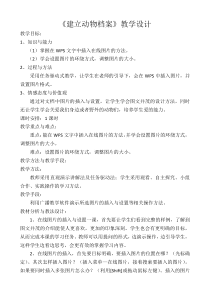 DOC
DOC
【文档说明】信息技术【大连理工版】三年级下册《建立动物档案》教案 (7).docx,共(3)页,14.111 KB,由小喜鸽上传
转载请保留链接:https://www.ichengzhen.cn/view-181617.html
以下为本文档部分文字说明:
《建立动物档案》教学设计教学目标:1、知识与能力(1)掌握在WPS文字中插入在线图片的方法。(2)学会设置图片的环绕方式,调整图片的大小。2、过程与方法采用任务驱动式教学,让学生在老师的引导下,会在WPS中插入图片,并设置图片格式。3、情感态度
与价值观通过对文档中图片的插入与设置,让学生学会图文并茂的设计方法,同时还让学生学会关爱我们身边或者野外的动物们,培养学生爱的能力。课时安排:1课时教学重点与难点:重点:能在WPS文字中插入在线图片的方法,并学会设置图片的环绕方式,调整图片的大小。难点:设置图片的环绕方式,调整图片的大小。
教学方法与教学手段:教学方法:教师采用直观演示讲解法及任务驱动法;学生采用观看、自主探究、小组合作、实践操作的学习方法。教学手段:利用广播教学软件演示所选图片的插入与设置等相关操作方法。教材分析与教法设计:1、在线图片的插入与设置一课,首先要让学生们看到完整
的样例,了解到图文并茂的介绍能使人更喜欢,更加的印象深刻。学生也会有更明确的目标,从而完成本课的学习任务。教师可以用提问的形式,边演示操作,边引导学生,这样学生边看边思考,会更有效的掌握学习内容。2、在线图片的插入,首先要目标明确,要插入图片的位置在哪?(光
标确定)。其次怎样插入图片?(插入菜单—在线图片,接着搜索要插入的图片)。如果要同时插入多张图片怎么办?(利用[Shift]或拖动鼠标左键)。插入的图片不喜欢,怎么样删除?(利用[Delete]键)。3、设置图片格式,就是要会调整图片的大小、位置、版式等等。那具体怎么操作,教师可让学
生先预习书上的方法,然后进行提问解答。图片的大小怎么调整?(单击选中,利用图片周围的小圆点来拖放调整大小)。图片的位置想改变怎么办?(直接拖动图片),可图片没反应,那就用来改变图片的版式,设置图片的版式,也就是改变图片与文字的环绕方式,方法有两种,工具栏与快捷菜单。如果
课堂学生的学习效率很高,教师可循序渐进的来演示这两种方法,让学生可全面掌握。教学过程:一、导入新课同学们通过因特网了解了很多动物,明明同学和当当同学还为自己喜欢的动物建立了小档案,你喜欢哪一个?(演示PPT
2、3)你也想像当当同学那样,做出图文并茂的小档案吗?让我们一起走进在线图片素材的世界吧!二、插入在线图片教师演示PPT4、5、6教给学生插入在线图片的方法。如果插入多张在线图片怎么办?(演示PPT7)想一想:你知道怎样把插入的图片删除吗
?(演示PPT8)学生练习:演示PPT9,老师指导。学生作品展示,并说出插入在线图片的方法。三、设置图片格式有了图片的点缀,版面看起来不那么单调了,可是这些图片无论大小还是从位置上看都不合适,还需要进行调整。1、调整图片大小教师演示PPT10
并在“鸽子小档案.WPS”演示操作。学生练习:演示PPT11,教师指导。2、设置图片版式为了使图片与文字能以更好的排列方式呈现出来,可以对图片进行版式设置。教师演示PPT12,并实际操作。练一练:将“鸽子小档案.wps”文档
中的剪贴画设置成不同的环绕方式,看看效果有什么不同。演示PPT133、移动图片当图片的环绕方式不是“嵌入型”时,可以对图片的位置进行随意调整。教师演示PPT14,并实际操作。练一练:将“鸽子小档案.wps”文档中的图片移动到合适的位置,并
将版面调整得美观些。教师演示PPT15四、自主活动教师演示PPT16,并实际操作。
 辽公网安备 21102102000191号
辽公网安备 21102102000191号
 营业执照
营业执照